- Τι είναι ο διακομιστής DDE;
- Πώς να διορθώσετε το σφάλμα παραθύρου διακομιστή DDE;
- 1. Ενημερώστε τα Windows 10
- Μην τερματίζετε τη λειτουργία του υπολογιστή από το μενού Έναρξη.
- 3. Δημιουργήστε έναν νέο λογαριασμό χρήστη
- 4. Απενεργοποιήστε τη γραμμή εργασιών Αυτόματη απόκρυψη
- 5. Εκτελέστε SFC Scan
- Πρόσθετες συμβουλές:
- Πώς να διορθώσετε τα Windows 10 δεν ξεκινούν;
- Πώς να διορθώσετε την ενημέρωση των Windows 10 που δεν λειτουργεί στα Windows 10;
- Τι να κάνετε όταν η αποκατάσταση των Windows 10 δεν λειτουργεί;
- Πώς να διορθώσετε τα προβλήματα των Windows 10 δωρεάν;
- Γιατί δεν μπορώ να εγκαταστήσω μια ενημέρωση των Windows 11;
- Πώς να διορθώσετε ένα κατεστραμμένο πρόγραμμα-πελάτη του Windows Update;
- Πώς να διορθώσετε σφάλματα καταστροφής του Windows Update;
- Πώς να ενημερώσετε τα Windows 10/11 στην πιο πρόσφατη έκδοση;
- Τι συμβαίνει εάν το περιβάλλον αποκατάστασης των Windows είναι απενεργοποιημένο στα Windows;
- Πώς να διορθώσετε την ενημέρωση των Windows 10 που δεν ανταποκρίνεται;
- Πώς να διορθώσετε το πρόβλημα που συνεχίζει να κολλάει τα Windows 10;
Όταν πρόκειται να συζητήσουμε τα πιο διαδεδομένα λειτουργικά συστήματα, τα Windows καταλαμβάνουν μια επιτομή μεταξύ των χρηστών από τους οποίους τα Windows 10 βρίσκονται στην κορυφή της λίστας. Ωστόσο, υπάρχουν μερικά σφάλματα που συνήθως πολλοί χρήστες μαρτυρούν κατά τη χρήση του πιο πρόσφατου λειτουργικού συστήματος. Ένα από τα πιο απογοητευτικά λάθη είναι το “ρεΠαράθυρο διακομιστή DE: Σφάλμα τερματισμού εφαρμογής explorer.exe.” Σφάλμα παραθύρου διακομιστή DDE συνήθως συμβαίνει όταν οι χρήστες επιχειρούν τη διαδικασία τερματισμού λειτουργίας των υπολογιστών τους. Λόγω αυτού του σφάλματος, οι χρήστες δεν μπορούν να τερματίσουν τον υπολογιστή τους.
Εάν εμπίπτετε επίσης στην κατηγορία τέτοιων χρηστών που έχουν δει σφάλμα παραθύρου διακομιστή DDE, τότε ο παρακάτω οδηγός μπορεί να σας βοηθήσει. Σε αυτόν τον οδηγό, θα μάθετε ποιες είναι οι αιτίες πίσω από αυτό το σφάλμα και ποιοι είναι οι τρόποι με τους οποίους μπορείτε να διορθώσετε το πρόβλημα χωρίς κόπο. Με αυτό, θα καταφέρετε να τερματίσετε τη λειτουργία του υπολογιστή σας όποτε θέλετε να το κάνετε. Κάντε κύλιση προς τα κάτω για να ελέγξετε τον οδηγό τώρα.
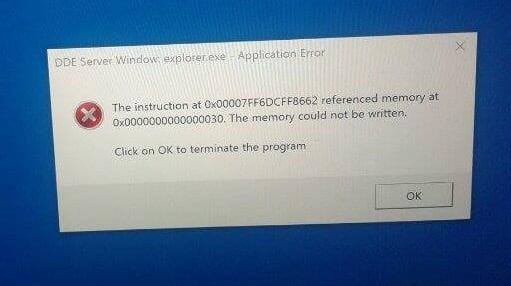
Τι είναι ο διακομιστής DDE;
Το DDE είναι μια υπηρεσία που επιτρέπει στους χρήστες να έχουν πρόσβαση σε ένα ή περισσότερα προγράμματα για να ανοίγουν τα ίδια δεδομένα ταυτόχρονα. Με τη βοήθεια αυτής της υπηρεσίας, μπορείτε να μοιράζεστε τη μνήμη του συστήματος μεταξύ διαφορετικών εφαρμογών, βασιζόμενοι σε καθιερωμένες οδηγίες.
Αλλά, εάν λάβετε ένα μήνυμα λάθους που λέει “το αρχείο χρησιμοποιείται από άλλο πρόγραμμα», τότε έχετε επισκεφτεί ένα τέτοιο πρόγραμμα όπου το σύστημά σας δεν υποστηρίζει DDE ή οποιοδήποτε άλλο πρωτόκολλο. Για παράδειγμα, μπορείτε να επισυνάψετε ένα αρχείο εικόνας στο email του MS Outlook ενώ εργάζεστε στο ίδιο αρχείο εικόνας στο Adobe Photoshop. Πάνω από αυτό, δεν χρειάζεται να κλείσετε το αρχείο στο Adobe Photoshop για να αποκτήσετε πρόσβαση στο ίδιο στην εφαρμογή Outlook.
Πώς να διορθώσετε το σφάλμα παραθύρου διακομιστή DDE;
Εάν θέλετε να διορθώσετε το σφάλμα του διακομιστή DDE των Windows, τότε πρέπει να τηρήσετε τις ακόλουθες πέντε μεθόδους με τις οποίες θα μπορείτε να τερματίσετε τη λειτουργία του υπολογιστή σας χωρίς κόπο.
Διαφημίσεις
1. Ενημερώστε τα Windows 10
Αρχικά, πρέπει να βεβαιωθείτε ότι ο υπολογιστής σας διαθέτει την πιο πρόσφατη ενημέρωση των Windows που παράγεται από τη Microsoft. Εάν το σύστημά σας δεν διαθέτει ακόμη ενημέρωση, τότε πρέπει να εγκαταστήσετε μόνοι σας τις πιο πρόσφατες ενημερώσεις των Windows. Ακολουθεί ο οδηγός για να λάβετε την πιο πρόσφατη ενημέρωση των Windows 10 με τη βοήθεια μη αυτόματων διαδικασιών. Ακολουθήστε κάθε βήμα προσεκτικά για να αποφύγετε σφάλματα.
- Ανοίξτε την εφαρμογή Ρυθμίσεις από τον υπολογιστή σας.
- Τώρα πρόσβαση στο Ενημέρωση & Ασφάλεια
- Πατήστε στο Windows Update και μετά πατήστε Ελεγχος για ενημερώσεις
Τώρα, τα Windows θα ελέγξουν αν υπάρχουν διαθέσιμες ενημερώσεις στο σύστημά σας ή όχι. Εάν υπάρχει διαθεσιμότητα ενημερώσεων, τότε τα Windows θα ξεκινήσουν τη λήψη ενημερώσεων αυτόματα στο παρασκήνιο.
Όταν ολοκληρωθεί η διαδικασία λήψης, τα Windows θα εγκαταστήσουν τις πιο πρόσφατες ενημερώσεις αμέσως μετά την επανεκκίνηση του συστήματός σας. Στη συνέχεια, δεν θα δείτε κανένα σφάλμα κατά τον τερματισμό της λειτουργίας του υπολογιστή σας.
-
Μην τερματίζετε τη λειτουργία του υπολογιστή από το μενού Έναρξη.
Οι περισσότεροι χρήστες δηλώνουν ότι το πρόβλημα διακομιστή DDS παρουσιάζεται όταν πατούν το κουμπί λειτουργίας που υπάρχει στο μενού Έναρξη. Στη συνέχεια, μπορείτε να τερματίσετε τη λειτουργία του υπολογιστή σας χρησιμοποιώντας το μενού Windows + X. Για να το κάνετε αυτό, πρέπει να ακολουθήσετε τα παρακάτω βήματα:
Διαφημίσεις
- Αρχικά, πρέπει να κάνετε δεξί κλικ στο Κουμπί εκκίνησης, ή μπορείτε επίσης να πατήσετε Windows + X κλειδιά μαζί για πρόσβαση στο Windows + X μενού.
- Στη συνέχεια, επιλέξτε Τερματισμός λειτουργίας ή Αποσύνδεση, μετά την οποία μπορείτε να επιλέξετε Κλειστόςκάτω επιλογή από το μενού.
Διαφορετικά, μπορείτε να προσπαθήσετε να εξαναγκάσετε τον υπολογιστή σας να τερματιστεί χρησιμοποιώντας την εντολή Shutdown. Τα παρακάτω είναι τα βήματα που μπορείτε να ακολουθήσετε για να το κάνετε.
- Πρώτα απ ‘όλα, πρέπει να πατήσετε Windows + R πληκτρολογήστε μαζί για πρόσβαση στο πλαίσιο διαλόγου εκτέλεσης.
- Αφού ανοίξετε το πλαίσιο διαλόγου Εκτέλεση, πρέπει να πληκτρολογήσετε Διακοπή λειτουργίας/α στο πεδίο εισαγωγής και, στη συνέχεια, μπορείτε να πατήσετε εισαγωπιέζοντας ή ακόμα και πατώντας Εντάξει.
Μπορείτε επίσης να επιλέξετε να κάνετε κλικ στο Κουμπί λειτουργίας στον υπολογιστή σας θήκη για να κλείσετε τον υπολογιστή σας.
Εάν αυτό δεν λειτουργεί για το σύστημά σας, τότε πρέπει να ελέγξετε τις Επιλογές τροφοδοσίας και να διαμορφώσετε τον υπολογιστή ώστε να τερματίζεται ενώ πατάτε το κουμπί λειτουργίας.
Διαφημίσεις
3. Δημιουργήστε έναν νέο λογαριασμό χρήστη
Διαφήμιση
Παράθυρο διακομιστή DDE: Το σφάλμα εφαρμογής explorer.exe μπορεί επίσης να συνδέεται με τον λογαριασμό χρήστη, επομένως πρέπει να διασφαλίσετε τη δημιουργία νέου λογαριασμού. Δοκιμάστε τα παρακάτω βήματα για να δημιουργήσετε έναν νέο λογαριασμό χρήστη:
- Πατήστε το Windows επιλογή
- Πρόσβαση σε Ρυθμίσεις
- Πατήστε το Λογαριασμοί
- Επιλέγω Οικογένεια & Άλλα άτομα επιλογή
- Κάντε κλικ στο κουμπί που δηλώνει “Προσθέστε κάποιον άλλο σε αυτόν τον υπολογιστή».
- Στη συνέχεια, θα δείτε την επιλογή δημιουργίας νέου λογαριασμού χρήστη. Με αυτό, μπορείτε να δημιουργήσετε έναν λογαριασμό χρήστη Microsoft ή αλλιώς, έναν τοπικό λογαριασμό.
- Πατήστε το Δεν έχω τα στοιχεία σύνδεσης αυτού του ατόμου.
- Επιλέξτε την επιλογή λέγοντας Προσθέστε έναν χρήστη χωρίς λογαριασμό Microsoft
- Συμπληρώστε τα στοιχεία του λογαριασμού σας με τα σωστά διαπιστευτήρια, όπως όνομα χρήστη και κωδικό πρόσβασης.
Μετά τη δημιουργία ενός νέου λογαριασμού, πρέπει να τους δείτε εάν ο υπολογιστής σας εξακολουθεί να είναι μάρτυραςείναι το παράθυρο διακομιστή DDE θέμα ή όχι.
4. Απενεργοποιήστε τη γραμμή εργασιών Αυτόματη απόκρυψη
Μπορείτε επίσης να δείτε Σφάλμα Windows διακομιστή DDE όταν αποκρύπτετε τη γραμμή εργασιών. Επομένως, η απενεργοποίηση της επιλογής αυτόματης απόκρυψης για τη γραμμή εργασιών μπορεί να σας βοηθήσει να διορθώσετε το πρόβλημα.
Ακολουθούν μερικά βήματα με τα οποία μπορείτε να απενεργοποιήσετε την ιδιότητα της γραμμής εργασιών αυτόματης απόκρυψης.
- Πατήστε στο Windows εικόνισμα
- Ανοιξε φάκελο ρυθμίσεων
- Πατήστε το Εξατομίκευση
- Επιλέγω Γραμμή εργασιών επιλογή
- Ελέγξτε εάν εσείς Ενεργοποίηση ή απενεργοποίηση της αυτόματης απόκρυψης της γραμμής εργασιών σε λειτουργία επιφάνειας εργασίας.
- Εάν εμφανίζεται ενεργοποίηση, τότε πρέπει να το απενεργοποιήσετε και στη συνέχεια, το Σφάλμα διακομιστή DDE το μήνυμα δεν θα υπάρχει πλέον.
Με αυτά τα βήματα, μπορείτε να τερματίσετε τη λειτουργία του υπολογιστή σας χωρίς σφάλματα.
5. Εκτελέστε SFC Scan
Η εκτέλεση σάρωσης SFC μπορεί επίσης να σας βοηθήσει στην επίλυση του προβλήματος όταν δεν μπορείτε να τερματίσετε τη λειτουργία του υπολογιστή σας λόγω Παράθυρο διακομιστή DDE μήνυμα λάθους.
Εάν θέλετε να εκτελέσετε μια σάρωση SFC από τον υπολογιστή σας, τότε τα παρακάτω είναι τα βήματα που μπορείτε να ακολουθήσετε.
- Πατήστε στο Windows εικόνισμα
- Τύπος cmd, και μετά κάντε δεξί κλικ στην επιλογή αναζήτησης και επιλέξτε Εκτελέστε ως διαχειριστής
- Στο παράθυρο της γραμμής εντολών, γράψτε SFC/scannow και πατήστε το πλήκτρο enter.
Όταν ολοκληρωθεί η διαδικασία σάρωσης, πρέπει να δείτε εάν μπορείτε να τερματίσετε τη λειτουργία του υπολογιστή σας χωρίς αυτό Σφάλμα διακομιστή DDE στα Windows.
Πρόσθετες συμβουλές:
Αν και οι συμβουλές, όπως αναφέρθηκε παραπάνω, θα λύσουν το πρόβλημα των Windows με τον διακομιστή DDE, εάν εξακολουθείτε να βλέπετε κάποιο σφάλμα, τότε μπορείτε να αποσυνδέσετε οποιαδήποτε δεύτερη οθόνη ή οθόνη που χρησιμοποιείτε. Πρέπει να βεβαιωθείτε ότι πρέπει να αφαιρέσετε τη δεύτερη οθόνη προτού απενεργοποιήσετε τον υπολογιστή σας. Είναι μια προσωρινή λύση αλλά επαρκής πολλές φορές. Πρέπει να το δοκιμάσετε εάν αποτύχουν όλα τα άλλα hacks.
Συνολικά, οι διαδικασίες, όπως αναφέρθηκε παραπάνω, είναι οι πέντε καλύτεροι τρόποι για να απαλλαγείτε από το σφάλμα διακομιστή DDE Window explorer.exe. Ωστόσο, εάν εξακολουθείτε να αισθάνεστε απόσπαση της προσοχής κατά τον τερματισμό της λειτουργίας του υπολογιστή σας, τότε μπορείτε επίσης να δοκιμάσετε να διαγράψετε το Acrobat Reader DC ή άλλα προγράμματα τρίτων από τον υπολογιστή σας. Επίσης, πρέπει να βεβαιωθείτε ότι ο υπολογιστής σας δεν διαθέτει κακόβουλο λογισμικό.
Για να το κάνετε αυτό, μπορείτε να δοκιμάσετε να εκτελέσετε μια σάρωση του υπολογιστή σας χρησιμοποιώντας λογισμικό προστασίας από ιούς με το οποίο θα μπορείτε να διορθώσετε το πρόβλημα. Πάνω από αυτό, δεν πρέπει να διατηρείτε περιττά προγράμματα ή αρχεία στον υπολογιστή σας, αλλά θα πρέπει να διατηρείτε τη μνήμη του υπολογιστή σας καθαρή—το μόνο που χρειάζεστε για να χρησιμοποιήσετε τον υπολογιστή Windows 10 έξυπνα για να αποφύγετε σφάλματα. Αφού διαβάσετε αυτό το γράψιμο, εάν έχετε οποιεσδήποτε απορίες ή σχόλια, γράψτε το σχόλιο στο παρακάτω πλαίσιο σχολίων.
FAQ
Πώς να διορθώσετε τα Windows 10 δεν ξεκινούν;
Το Startup Repair είναι ένα από τα εργαλεία αποκατάστασης των Windows που μπορεί να βοηθήσει τους χρήστες να λύσουν πολλά προβλήματα συστήματος, τα οποία εμποδίζουν την εκκίνηση του συστήματος. Απλά δοκιμάστε το. Κάντε κλικ στο Restart ενώ πατάτε παρατεταμένα το πλήκτρο Shift και, στη συνέχεια, θα εκκινηθεί σε λειτουργία ανάκτησης των Windows 10 και θα ξεκινήσει η αυτόματη επιδιόρθωση εκκίνησης.
Πώς να διορθώσετε την ενημέρωση των Windows 10 που δεν λειτουργεί στα Windows 10;
Βήμα 1: Ανοίξτε τη Γραμμή εντολών από το μενού Έναρξη επιλέγοντας την επιλογή «Εκτέλεση ως διαχειριστής». Βήμα 2: Κάντε λήψη αυτού του βοηθητικού προγράμματος Haspdinst και αποσυμπιέστε το. Βήμα 3: Δώστε την παρακάτω εντολή στο CMD. Κάντε επανεκκίνηση του υπολογιστή σας μία φορά και δοκιμάστε να ενημερώσετε ξανά τα Windows.
Τι να κάνετε όταν η αποκατάσταση των Windows 10 δεν λειτουργεί;
Λύση 1: Ενεργοποιήστε ξανά το περιβάλλον αποκατάστασης των Windows Η πιο πιθανή αιτία της αποτυχίας της αποκατάστασης των Windows 10 είναι ότι η εικόνα του Περιβάλλοντος αποκατάστασης των Windows είναι εκτός σύνδεσης ή κατεστραμμένη. Για να το διορθώσετε, ανοίξτε μια υπερυψωμένη γραμμή εντολών και εκτελέστε την ακόλουθη εντολή για να δείτε εάν μπορεί να διορθώσει το πρόβλημα.
Πώς να διορθώσετε τα προβλήματα των Windows 10 δωρεάν;
Η Microsoft προσφέρει μερικά ενσωματωμένα δωρεάν εργαλεία επισκευής των Windows 10 για να σας βοηθήσει να επιδιορθώσετε προβλήματα των Windows 10, όπως Επιδιόρθωση εκκίνησης, SFC Scannow, Επαναφορά αυτού του υπολογιστή, Επαναφορά Συστήματος, κ.λπ. διαθέσιμο για επιλογή.
Γιατί δεν μπορώ να εγκαταστήσω μια ενημέρωση των Windows 11;
Εάν δεν μπορείτε να εγκαταστήσετε μια ενημέρωση των Windows 11 ή αντιμετωπίσετε έναν κωδικό σφάλματος όπως 0x800705aa, μπορείτε πρώτα να ελέγξετε εάν η σύνδεσή σας στο διαδίκτυο είναι ενεργοποιημένη και λειτουργεί κανονικά, επειδή η λήψη μιας ενημέρωσης απαιτεί σύνδεση στο διαδίκτυο.
Πώς να διορθώσετε ένα κατεστραμμένο πρόγραμμα-πελάτη του Windows Update;
Ωστόσο, εάν το πρόγραμμα-πελάτη του Windows Update είναι ήδη κατεστραμμένο, χρησιμοποιήστε μια εγκατάσταση των Windows που εκτελείται ως πηγή επιδιόρθωσης ή χρησιμοποιήστε έναν φάκελο Windows side-by-side από κοινόχρηστο στοιχείο δικτύου ή από αφαιρούμενο μέσο, όπως το DVD των Windows, ως πηγή των αρχείων. Για να το κάνετε αυτό, εκτελέστε την ακόλουθη εντολή:
Πώς να διορθώσετε σφάλματα καταστροφής του Windows Update;
Το εργαλείο DISM ή System Update Readiness μπορεί να σας βοηθήσει να διορθώσετε ορισμένα σφάλματα καταστροφής των Windows. Αυτό το άρθρο προορίζεται για πράκτορες υποστήριξης και επαγγελματίες πληροφορικής. Εάν είστε οικικοί χρήστες και αναζητάτε περισσότερες πληροφορίες σχετικά με τη διόρθωση σφαλμάτων ενημέρωσης των Windows, ανατρέξτε στην ενότητα Διόρθωση σφαλμάτων του Windows Update.
Πώς να ενημερώσετε τα Windows 10/11 στην πιο πρόσφατη έκδοση;
Για να βεβαιωθείτε ότι χρησιμοποιείτε την πιο πρόσφατη έκδοση των Windows 10/11, μπορείτε να μεταβείτε στο Windows Update για να ελέγξετε για ενημερώσεις και να δείτε εάν χρησιμοποιείτε την πιο πρόσφατη έκδοση. Εάν υπάρχουν διαθέσιμες ενημερώσεις, μπορείτε να επιλέξετε να τις εγκαταστήσετε ή όχι σύμφωνα με τις απαιτήσεις σας. Να ανακτήσετε τα χαμένα και διαγραμμένα αρχεία σας στα Windows 10/11;
Τι συμβαίνει εάν το περιβάλλον αποκατάστασης των Windows είναι απενεργοποιημένο στα Windows;
Εάν το περιβάλλον αποκατάστασης των Windows είναι απενεργοποιημένο, θα περιορίσει τις επιλογές σας όταν ο υπολογιστής σας αποτυγχάνει να εκκινήσει. Έτσι, χωρίς περαιτέρω καθυστέρηση, επιτρέψτε μου να δείξω πώς μπορείτε να ενεργοποιήσετε το περιβάλλον αποκατάστασης των Windows στα Windows 10.
Πώς να διορθώσετε την ενημέρωση των Windows 10 που δεν ανταποκρίνεται;
Στη συνέχεια, μεταβείτε στην ενότητα Ενημέρωση και ασφάλεια. Εκεί, μεταβείτε στην καρτέλα Αντιμετώπιση προβλημάτων και κάντε κλικ στην επιλογή Πρόσθετα εργαλεία αντιμετώπισης προβλημάτων. Τέλος, κάντε κλικ στην επιλογή Windows Update για να εκτελέσετε το Windows Update Troubleshooter. Περιμένετε να τελειώσει και, στη συνέχεια, ελέγξτε εάν αυτό επιλύει το πρόβλημα.
Πώς να διορθώσετε το πρόβλημα που συνεχίζει να κολλάει τα Windows 10;
Περιμένετε να ολοκληρωθεί και δείτε εάν αυτό διορθώνει το πρόβλημα. Για χρήστες Windows 10, πατήστε το πλήκτρο Windows + I για να ανοίξετε το παράθυρο Ρυθμίσεις. Στη συνέχεια, μεταβείτε στην ενότητα Ενημέρωση και ασφάλεια. Εκεί, μεταβείτε στην καρτέλα Αντιμετώπιση προβλημάτων και κάντε κλικ στην επιλογή Πρόσθετα εργαλεία αντιμετώπισης προβλημάτων.












